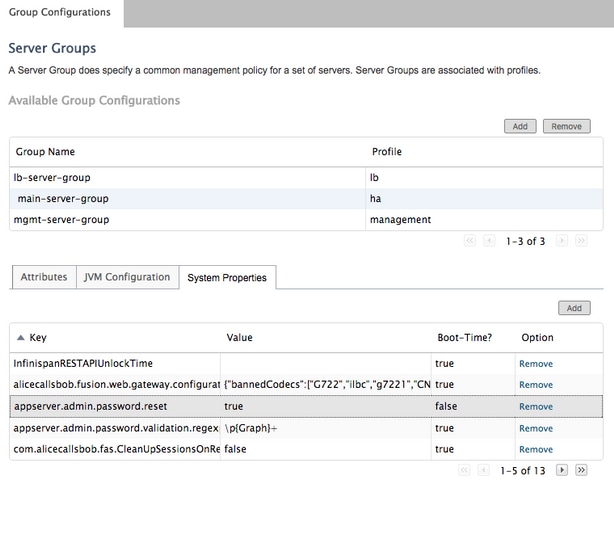المقدمة
توفر المقالة التالية معلومات حول عملية إعادة تعيين كلمة مرور مسؤول بوابة الويب
المتطلبات الأساسية
نشر وعمل بيئة Remote Expert Mobile
المتطلبات
توصي Cisco بأن تكون لديك معرفة بالمواضيع التالية:
المكونات المستخدمة
تستند المعلومات الواردة في هذه المقالة إلى كلمة مرور مسؤول عبارة الويب ل Remote Expert Mobile
المشكلة
في حالة نسيان اسم مستخدم المسؤول و/أو كلمة المرور، يمكن إعادة تعيينهما إلى الافتراضيين عن طريق تعيين خاصية نظام، والتي ستقوم بإعادة تعيين بيانات الاعتماد في محاولة تسجيل الدخول التالية.
الحل
بالنسبة لمجموعة HA، أوقف جميع العقد الثانوية قبل اتباع الخطوات التالية في الخطوة الأساسية. بعد إعادة تعيين كلمة المرور على العقدة الأساسية، يمكن إعادة تشغيل العقد الثانوية.
لإعادة تعيين بيانات الاعتماد:
على العقدة الأساسية — SSH إلى مستوى الجذر والتنقل إلى دليل /opt/cisco/xx.x.x.x/REAS/domain/configuration
فتح ملف fas.properties باستخدام أي محرر مثل "vi"
إضافة خاصية نظام
appserver.admin.password.reset=true
حفظ ملف fas.properties
إعادة تشغيل خدمة REAS على العقدة الأساسية
إعادة تشغيل تعليمات الخدمة
افتح مستعرض ويب جديدا وانتقل إلى الواجهة الإدارية للويب في https://<ip_address>:8443/web_plugin_framework/webcontroller/ حيث يكون <ip_address> عنوان IP الخاص بخادم التطبيق المتحرك عن بعد (في حالة عدم توفر إطار عمل ملحقات الويب، الرجاء إستخدام https://<ip_address>:990 لوحدة تحكم ويب REAS).
تسجيل الدخول بالإعدادات الافتراضية التي ستفشل مع وجود الخطأ التالي
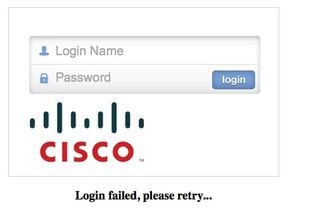
انتقل إلى العقدة الأساسية وقم بإزالة خاصية النظام appserver.admin.password.reset=true" المكونة أعلاه في ملف opt/cisco/xx.x.x.x/REAS/domain/configuration/ fas.properties أو قم بالتعليق عليها.
إعادة تشغيل خدمة REAS على العقدة الأساسية
إعادة تشغيل تعليمات الخدمة
سيتم إعادة تمكين تسجيل الدخول على الواجهة الإدارية للويب وإعادة تعيين بيانات الاعتماد إلى القيم الافتراضية.

ملاحظة: يجب تغيير تفاصيل تسجيل الدخول الافتراضية بعد أول تسجيل دخول
راجع وحدة تحكم إدارة الويب المتنقلة ل الخبراء عن بعد تثبيت دليل التكوين للحصول على تفاصيل حول تسجيل الدخول إلى وحدة تحكم الويب
يمكن الإشارة إلى المعلومات الخاصة بتغيير كلمات المرور عبر واجهة سطر الأوامر من القسم الذي يغير كلمة مرور المسؤول
إذا كانت التعليمات الواردة أعلاه لا تقوم بإعادة تعيين كلمة مرور المسؤول، اتبع الإرشادات التالية:
ملاحظة: إذا كان لديك مجموعة HA، فيجب عليك إيقاف كافة العقد الثانوية قبل اتباع الخطوات التالية على الأساسي. بعد إعادة تعيين كلمة المرور على العقدة الأساسية، يمكن إعادة تشغيل العقد الثانوية.
- افتح مستعرض ويب وانتقل إلى وحدة التحكم في إدارة خادم تطبيقات الخبراء عن بعد على العنوان https://<ip_address>:9990/
- حيث <ip_address> هو عنوان IP الخاص بخادم تطبيق الخبير البعيد وتسجيل الدخول باستخدام بيانات الاعتماد الافتراضية (المسؤول/المسؤول)
- انقر على الخادم (أعلى اليمين) > مجموعات الخوادم. تظهر صفحة مجموعات الخوادم:
- في القائمة تكوين المجموعة المتاحة ، حدد مجموعة الخوادم الرئيسية
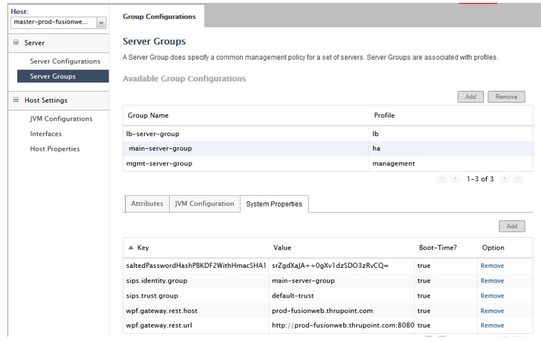
- لإضافة خاصية نظام جديدة، حدد علامة التبويب خصائص النظام وانقر فوق إضافة. يتم عرض مربع الحوار إنشاء خاصية النظام.

- دخلت في الإسم مجال، appserver.admin.password.reset
- في حقل القيمة، أدخل true
- انقر حفظ
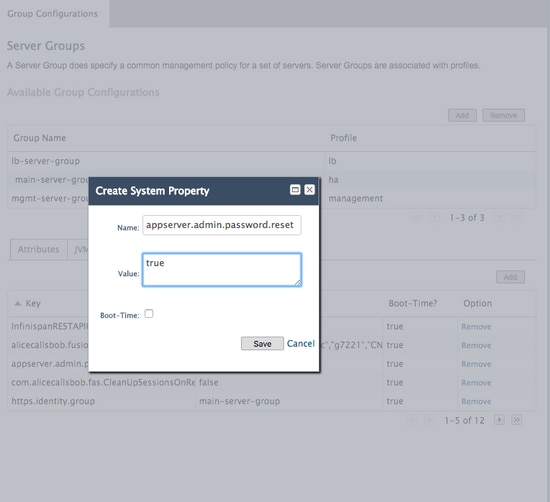
تم تعطيل تسجيل الدخول الآن على الواجهة الإدارية للويب وستقوم محاولة تسجيل الدخول التالية، بغض النظر عن بيانات الاعتماد التي تم إدخالها، بإعادة ضبط بيانات الاعتماد إلى الإعدادات الافتراضية وإعادة ضبط عداد تسجيل الدخول الذي فشل إلى صفر. ولكن الدخول إلى الشبكة سوف يفشل!
- افتح مستعرض ويب جديد وانتقل إلى واجهة إدارة الويب في https://<ip_address>:8443/web_plugin_framework/webcontroller/
حيث <ip_address> هو عنوان IP الخاص بخادم تطبيق الخبير البعيد.
- انقر على تسجيل الدخول.
- من نافذة وحدة تحكم إدارة خادم تطبيق Expert البعيد، انقر فوق "إزالة" في الصف الذي يحتوي على خاصية النظام appserver.admin.password.reset